

Inexplicablement, l'application Rappels d'Apple à ce jour n'a pas pris la peine de nous offrir une option pour supprimer tous les rappels terminés en même temps. Il devrait, à tout le moins, pouvoir supprimer les éléments terminés après un certain nombre de jours, mais même cela n'est pas autorisé. Fondamentalement, vous avez deux choix: joie, supprimer les rappels terminés manuellement, un par un, comme un animal; ou tirez parti de la puissance des scripts et de l'automatisation iOS à votre avantage comme un patron.
Bienvenue dans Shortcuts Focus, la colonne d'iDB dédiée aux scripts d'automatisation iOS pour l'application Shortcuts. Nous nous efforçons de créer des raccourcis inspirants créés par des utilisateurs du monde entier qui permettent de gagner du temps et d'augmenter la productivité. Certains des scripts que nous avons traités vous permettent d'appliquer le PiP sur YouTube, de contourner les murs d'articles, d'obtenir le mode sombre sur n'importe quel site Web, d'allumer votre Apple TV, d'envoyer plusieurs messages en masse, d'ajouter des albums Apple Music à l'écran d'accueil et plus encore.
Le problème avec les rappels
Avoir à garder des rappels que vous avez terminés depuis longtemps n'est pas un problème majeur, mais cela crée certainement une gêne. Les rappels terminés occupent (une partie) de l'espace de stockage sur l'appareil et se synchronisent avec vos autres appareils iCloud, remplissant votre liste inutilement.
Ils rendent également le lancement de l'application Rappels plus lent que nécessaire.
Bien que vous puissiez basculer entre les rappels terminés et non terminés en appuyant sur Afficher les éléments terminés ou masqués au bas de l'application Rappels, il n'y a aucun bouton pour supprimer vos rappels terminés sur l'appareil d'un seul coup..
Grâce à l'application Shortcuts et à la puissance de l'automatisation iOS qu'elle apporte à la table, les gens qui en ont assez d'attendre qu'Apple fournisse cette fonctionnalité apparemment simple mais cruciale peuvent désormais prendre les choses en main et y parvenir grâce à un simple script.
Suivez iDownloadBlog comme nous vous le montrons dans ce didacticiel rapide étape par étape, comment utiliser l'application Raccourcis pour supprimer vos rappels terminés à la fois.
Comment supprimer les rappels terminés
Ce raccourci trompeusement simple mais puissant ne filtre essentiellement que les rappels que vous avez effectués. Il entre ensuite dans une boucle dans laquelle tous les rappels terminés sont supprimés un par un.
1) Commencez par télécharger l'application gratuite de raccourcis d'Apple si vous ne l'avez pas déjà fait.
2) À l'aide de Safari sur votre appareil iOS, accédez à la page de téléchargement du raccourci Supprimer terminé et appuyez sur le bouton bleu étiqueté avec le texte Obtenez un raccourci.
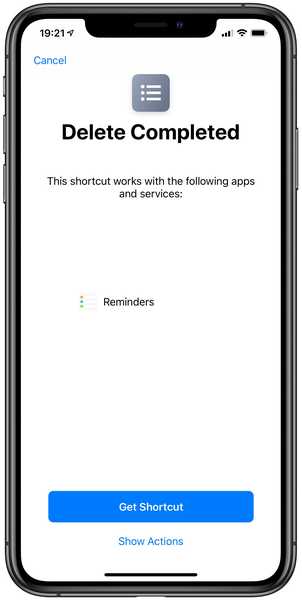
3) Confirmez que vous souhaitez ouvrir le fichier à l'aide de l'application Raccourcis, si vous y êtes invité.
4) Lorsque l'écran d'explication apparaît, appuyez sur Obtenez un raccourci. Cela importera le script dans l'application Shortcut et le synchronisera sur tous vos autres appareils via iCloud.
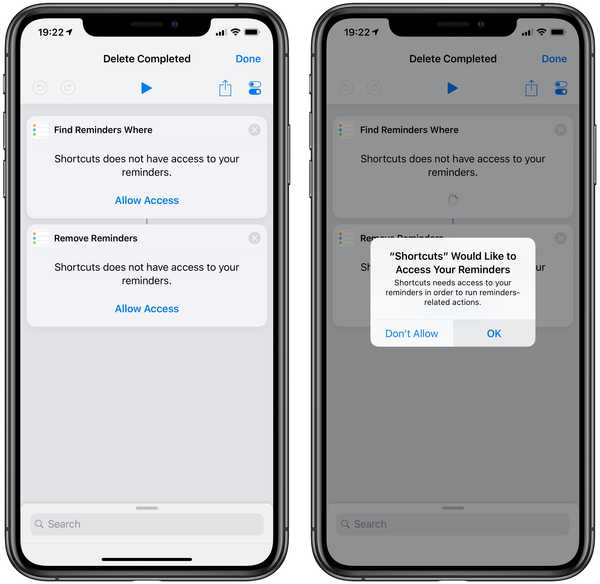 Ce raccourci nécessite une autorisation pour accéder à vos rappels.
Ce raccourci nécessite une autorisation pour accéder à vos rappels.5) Pour exécuter le raccourci, appuyez sur le Onglet Bibliothèque dans l'application Raccourcis, puis appuyez sur la vignette avec le titre Suppression terminée. Un message apparaîtra vous demandant d'autoriser le raccourci pour accéder à vos données dans l'application Stock Reminders.
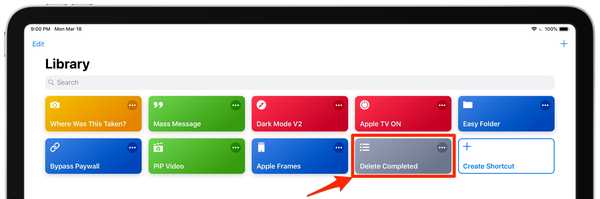 Vous pouvez trouver votre script nouvellement importé sous le Onglet Bibliothèque.
Vous pouvez trouver votre script nouvellement importé sous le Onglet Bibliothèque.Heureusement, vos rappels terminés ne seront pas supprimés automatiquement. Au lieu de cela, le raccourci vous accueillera avec une boîte de dialogue vous indiquant combien de rappels terminés seront supprimés.
6) Pour continuer et supprimer définitivement ces rappels de cet appareil et de tous vos autres iPhones, iPad et Mac connectés à iCloud, appuyez sur Retirer.
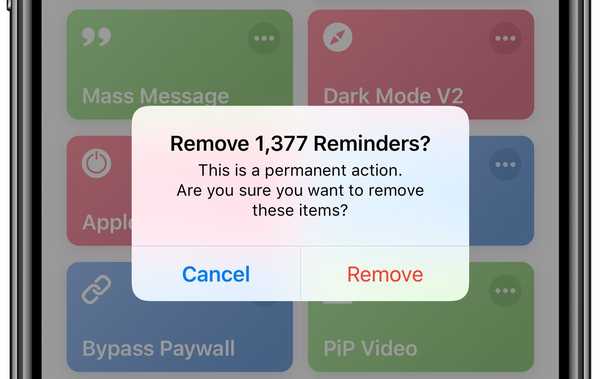 Essuyez vos rappels terminés avec un robinet.
Essuyez vos rappels terminés avec un robinet.Si vous avez appuyé sur le raccourci par accident, appuyez sur Annuler pour abandonner l'opération. Malheureusement, il n'est pas possible que ce raccourci supprime vos tâches terminées dans une liste de rappels particulière.
Envie de plus de raccourcis? MacStories a récemment partagé une collection incontournable de plus de 150 scripts pour l'application Shortcuts, alors assurez-vous de consulter cette précieuse ressource.
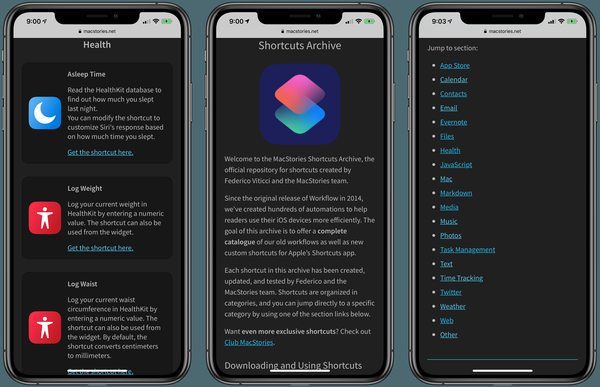 L'archive des raccourcis MacStories est un produit d'amour dédié à la communauté des raccourcis
L'archive des raccourcis MacStories est un produit d'amour dédié à la communauté des raccourcisEn parlant d'automatisation iOS, consultez notre archive complète des raccourcis Focus!
Besoin d'aide? Demandez à iDB!
Si vous aimez ce mode d'emploi, transmettez-le à vos supporteurs et laissez un commentaire ci-dessous.
Est resté coincé? Vous ne savez pas comment faire certaines choses sur votre Apple? Faites-nous savoir via [email protected] et un futur tutoriel pourrait fournir une solution.
Soumettez vos propres suggestions de procédures via [email protected].











